Souhaitez-vous apprendre à effectuer une configuration de surveillance du docker Prometheus sous Ubuntu Linux? Dans ce didacticiel, nous allons vous montrer comment installer Prometheus sur Ubuntu Linux, comment configurer Prometheus pour qu'il surveille le menu fixe et comment accéder à votre interface d'administration Web Prometheus.
• Version Ubuntu: 18.04.
• Version Prométhée: 2.8.0
• Version Docker: 18.09.2
Dans notre exemple, le serveur Docker utilise l'adresse IP 35.163.249.161.
Dans notre exemple, le serveur Prometheus utilise l'adresse IP 34.216.84.149.
N'oubliez pas que vous devez modifier les commandes et les fichiers de configuration pour refléter votre environnement.
Qu'est-ce que Prometheus?
Prometheus est une plate-forme de surveillance open source capable de collecter des métriques à partir de cibles surveillées en grattant des métriques.
Après avoir sauvegardé les données collectées, un administrateur réseau peut les interroger à l'aide de son langage d'interrogation et restituer tous les résultats en graphiques.
Prometheus est livré avec un serveur Web qui permet d’y accéder depuis n’importe où.
Tutoriel Prometheus:
Sur cette page, nous offrons un accès rapide à une liste de tutoriels Prometheus.
Didacticiel - Configuration du Moniteur Docker
Ces tâches doivent être effectuées sur l'ordinateur qui exécute le service Docker.
Sur la console Linux, installez le service de menu fixe.
# apt-get update
# apt-get install docker.io
Créez un fichier daemon.json dans le répertoire / etc / docker.
# vi /etc/docker/daemon.json
Voici le contenu du fichier daemon.json.
Redémarrez le service Docker.
Vérifiez si le port 9323 est ouvert pour les connexions.
# service docker restart
# netstat -nl | grep 9323
Toutes nos félicitations! Vous avez correctement installé Docker et configuré la fonction adresse de métrique de Docker.
Tutoriel - Installation de Prometheus
Ces tâches doivent être effectuées sur l'ordinateur qui deviendra le serveur Prometheus.
Sur la console Linux, créez un compte utilisateur Prometheus.
# groupadd --system prometheus
# useradd -s /bin/false -r -g prometheus prometheus
Créez les répertoires requis de Prometheus.
# mkdir /etc/prometheus
# mkdir /var/lib/prometheus
Effectuez le téléchargement Prometheus.
# mkdir /downloads/prometheus -p
# cd /downloads/prometheus
# wget https://github.com/prometheus/prometheus/releases/download/v2.8.0/prometheus-2.8.0.linux-amd64.tar.gz
Extrayez et installez le package de surveillance Prometheus.
# tar -zxvf prometheus-2.8.0.linux-amd64.tar.gz
# cd prometheus-2.8.0.linux-amd64/
# install prometheus /usr/local/bin/
# install promtool /usr/local/bin/
# mv consoles /etc/prometheus/
# mv console_libraries /etc/prometheus/
Créez un fichier de configuration Prometheus.
# cd /etc/prometheus
# vi prometheus.yml
Voici le contenu du fichier Prometheus.yml.
Dans notre exemple, nous supposons que l'adresse IP du serveur Docker est 35.163.249.161.
N'oubliez pas que vous devez modifier l'adresse IP du serveur Docker pour refléter votre environnement.
Définissez l’autorisation appropriée sur les fichiers d’installation Prometheus.
# chown prometheus:prometheus /usr/local/bin/prometheus
# chown prometheus:prometheus /usr/local/bin/promtool
# chown prometheus:prometheus /var/lib/prometheus -R
# chown prometheus:prometheus /etc/prometheus -R
# chmod -R 775 /etc/prometheus/ /var/lib/prometheus/
Utilisez la commande suivante pour démarrer Prometheus manuellement.
# prometheus --config.file /etc/prometheus/prometheus.yml --storage.tsdb.path /var/lib/prometheus/ --web.console.templates=/etc/prometheus/consoles --web.console.libraries=/etc/prometheus/console_libraries
Prometheus Startup Script.
Créez un script de démarrage Prometheus.
# vi /etc/systemd/system/prometheus.service
Voici le contenu du fichier prometheus.service.
Activer le service Prometheus pour démarrer pendant le démarrage de l'ordinateur.
# chown prometheus:prometheus /var/lib/prometheus -R
# chmod 775 /var/lib/prometheus -R
# systemctl daemon-reload
# systemctl enable prometheus
# systemctl start prometheus
Accès au tableau de bord Prometheus
Ouvrez votre navigateur et entrez l'adresse IP de votre serveur plus: 9090
Dans notre exemple, l'URL suivante a été entrée dans le navigateur:
• http://34.216.84.149:9090
L’interface Web Prometheus devrait être présentée.
Dans la zone de texte de la requête Prometheus, entrez la chaîne mysql pour tester la communication avec mysqld_exporter.

Félicitation! Vous avez effectué avec succès une installation de Prometheus sur Ubuntu Linux.
Prometheus Targets
Ouvrez votre navigateur et entrez l'adresse IP de votre serveur plus: 9090 /targets
Dans notre exemple, l'URL suivante a été entrée dans le navigateur:
• http://34.216.84.149:9090/targets
L’interface Web cible de Prométhée devrait être présentée.
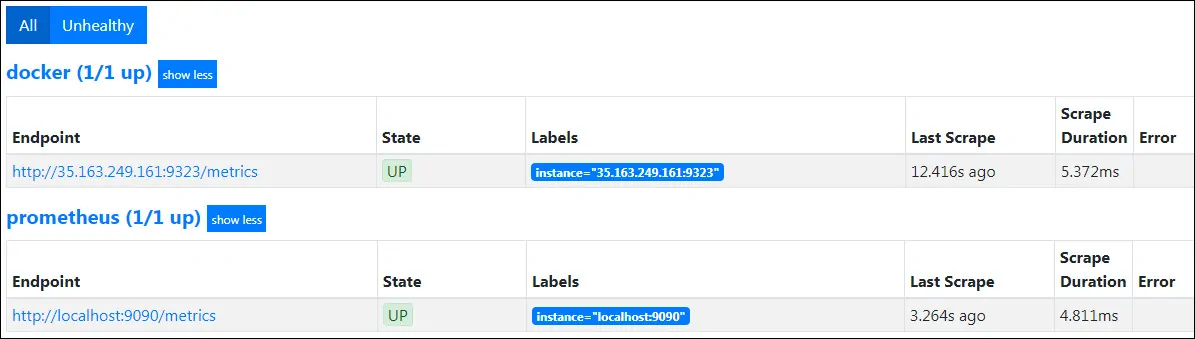
Cliquez sur le lien cible Prometheus Docker pour vérifier toutes les mesures disponibles pour la surveillance de docker.

Leave A Comment
You must be logged in to post a comment.